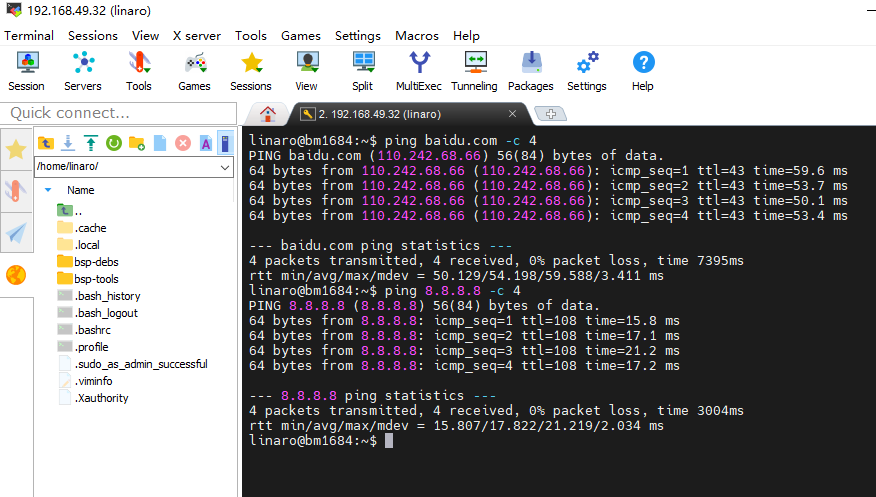网络配置
1.IP设置
在系统默认情况下,1684X盒子的两个网口都设置了静态IP,如下
| eth0(LAN1) | 192.168.49.102(有些版本为动态IP) |
|---|---|
| eth1(LAN2) | 192.168.49.32 |
备注
如果需要更改配置,则是通过修改系统中的 /etc/netplan/eth0.yaml 文件实现的。
以下为示例配置,eth0为DHCP动态获取,eth1为静态IP,如若要修改两个网口的IP或者dhcp,可以相互参考。

修改配置,以vim编辑示例:
sudo vim /etc/netplan/eth0.yaml
sudo netplan apply提示
- 1.首先会打开编辑文件的界面,键盘输入“i”进入编辑模式,方向键控制光标,可编辑文本修改;
- 2.按照上面图片给的示例进行相关配置,务必保证缩进格式与示例相同;
- 3.编辑结束,在命令模式下(按下 Esc 键确保处于命令模式),输入":wq" 然后按回车键退出完成编辑;
- 4.应用更新网络配置,确保系统按照新的配置运行,没有报错即成功
注意
如果文件的权限设置或其他原因导致无法正常保存退出,可以使用强制保存退出的命令。
在命令模式下,输入":wq!"然后按下回车键。!表示强制执行操作,即忽略可能出现的警告或错误并执行保存和退出操作。
2.联网方式
开发板目前无内置的无线网卡,可以通过网线直连路由或者通过网线共享PC网络,下面详细介绍通过网线共享PC网络的方法:
备注
通过网线共享PC网络的方法能够仅使用一根网线同时满足上网以及ssh局域网连接的需求
将开发板的LAN2网口通过网线与pc进行连接(因为这里默认设置分配LAN1为动态网口,LAN2为静态网口,配置文件在etc/netplan/eth0.yaml中可编辑)
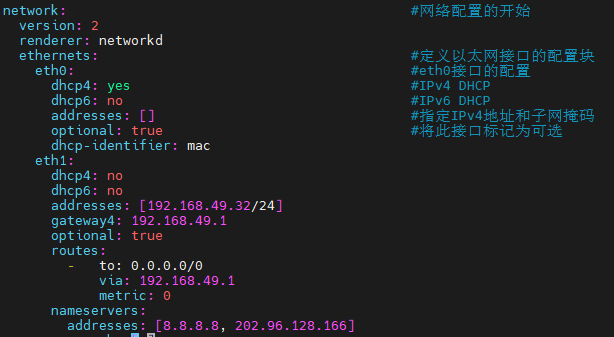
win+R打开运行窗口,输入regedit打开注册表,转到计算机\HKEY_LOCAL_MACHINE\SYSTEM\CurrentControlSet\Services\SharedAccess\Parameters目录下,编辑ScopeAddress和ScopeAddressBackup为192.168.49.1。(这里只要保证与开发板在同一网段下即可,这里即在192.168.49.X网段中)。
tip:window共享IP默认值为192.168.137.1,也可根据该IP所在网段改开发板静态IP。
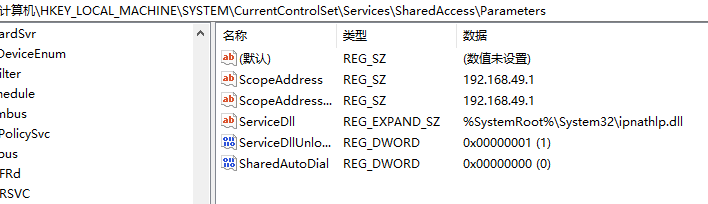
设置wifi网络共享:打开控制面板—>网络和Internet—>网络和共享中心—>更改适配器设置,右键WLAN属性,打开共享,全部勾选(多网卡需选择对应网卡)。确定后跳出ip提示弹窗,确认。
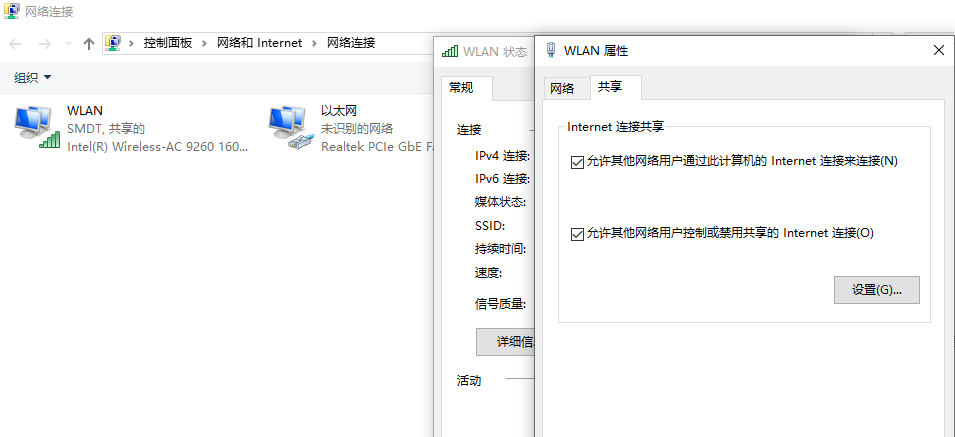
设置以后,对应有线网卡变成目标IP;
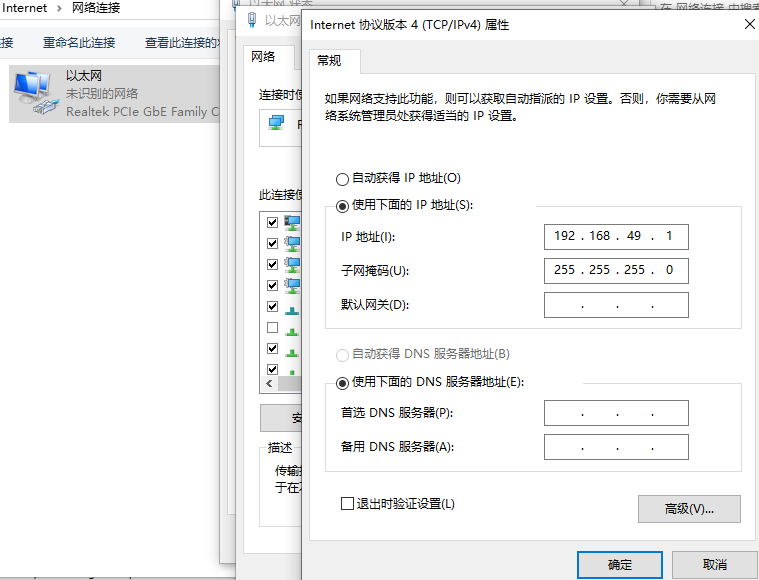
在mobaxterm软件中SSH连接开发板,验证网络:ping 8.8.8.8 -c 4(或ping baidu.com -c 4)。